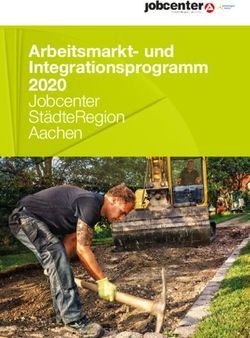FLEXIDOME IP 3000i IR | FLEXIDOME IP micro
←
→
Transkription von Seiteninhalten
Wenn Ihr Browser die Seite nicht korrekt rendert, bitte, lesen Sie den Inhalt der Seite unten
FLEXIDOME IP 3000i IR | FLEXIDOME IP micro 3000i | DINION IP 3000i IR | FLEXIDOME IP turret 3000i IR NDV‑3502‑F02 | NDV‑3502‑F03 | NDV‑3503‑F02 | NDV‑3503‑F03 | NTV‑3502‑F02L | NTV‑3502‑F03L | NTV‑3503‑F02L | NTV‑3503‑F03L | NDE‑3502‑AL | NDE‑3503‑AL | NBE‑3502‑AL | NBE‑3503‑AL de User manual
FLEXIDOME IP 3000i IR | FLEXIDOME IP micro 3000i | DINION IP 3000i IR | FLEXIDOME IP turret Inhaltsverzeichnis | de 3 3000i IR Inhaltsverzeichnis 1 Browserverbindung 5 1.1 Systemanforderungen 5 1.2 Herstellen der Verbindung 5 1.3 Passwort – Netzwerk 6 2 Systemüberblick 7 2.1 Seite „Live“ 7 2.2 Wiedergabe 7 2.3 Konfiguration 7 2.4 Dashboard 8 3 Betrieb über den Browser 9 3.1 Seite „Live“ 9 3.2 Wiedergabe‑Seite 12 3.2.1 Auswählen des Aufzeichnungs-Streams 12 3.2.2 Suchen nach aufgezeichneten Videos 12 3.2.3 Exportieren von aufgezeichneten Videos 12 3.2.4 Spurliste 12 3.2.5 Steuerung der Wiedergabe 12 3.3 Dashboard 13 4 Konfiguration 14 4.1 Allgemein 14 4.1.1 Identifikation 14 4.1.2 Benutzerverwaltung 14 4.1.3 Datum/Uhrzeit 15 4.1.4 Bildeinblendungen 16 4.1.5 GB/T 28181 18 4.2 Weboberfläche 19 4.2.1 Aussehen 19 4.2.2 Live-Funktionen 20 4.3 Kamera 22 4.3.1 Installationsmenü 22 4.3.2 Farbe 26 4.3.3 ALC 27 4.3.4 Optimierung 28 4.3.5 Encoderprofil 29 4.3.6 Encoder-Streams 31 4.3.7 Encoder-Statistiken 32 4.3.8 Encoder-Regionen 32 4.3.9 Privatzonen 32 4.3.10 Audio 33 4.3.11 Pixel-Zähler 34 4.4 Aufzeichnung 34 4.4.1 Speicherverwaltung 34 4.4.2 Aufzeichnungsprofile 36 4.4.3 Maximale Speicherzeit 37 4.4.4 Aufzeichnungsplaner 37 4.4.5 Aufzeichnungsstatus 38 4.4.6 Aufzeichnungsstatistiken 39 4.4.7 Bild-Posting 39 Bosch Security Systems B.V. User manual 2020-01 | V02 | DOC
FLEXIDOME IP 3000i IR | FLEXIDOME IP micro
4 de | Inhaltsverzeichnis 3000i | DINION IP 3000i IR | FLEXIDOME IP turret
3000i IR
4.4.8 SD-Kartenstatus 39
4.5 Alarm 40
4.5.1 Alarmverbindungen 40
4.5.2 Video-Content-Analyse (VCA) 41
4.5.3 Audioalarm 46
4.5.4 Alarm-E-Mail 46
4.5.5 Alarm Task Editor 47
4.6 Schnittstellen 48
4.6.1 Alarmeingänge 48
4.6.2 Alarmausgänge 48
4.7 Netzwerk 49
4.7.1 Netzwerkdienste 49
4.7.2 Netzwerkzugriff 49
4.7.3 DynDNS 51
4.7.4 Erweitert 52
4.7.5 Netzwerkverwaltung 53
4.7.6 Multicast 54
4.7.7 Konten 55
4.7.8 IPv4-Filter 56
4.8 Service 56
4.8.1 Wartung 56
4.8.2 Lizenzen 57
4.8.3 Zertifikate 57
4.8.4 Protokollierung 58
4.8.5 Systemüberblick 59
5 Problembehandlung 60
5.1 Rücksetztaste 60
6 Anhänge 62
6.1 Urheberrechtsvermerke 62
2020-01 | V02 | DOC User manual Bosch Security Systems B.V.FLEXIDOME IP 3000i IR | FLEXIDOME IP micro
3000i | DINION IP 3000i IR | FLEXIDOME IP turret Browserverbindung | de 5
3000i IR
1 Browserverbindung
Es wird ein Computer mit installiertem Microsoft Internet Explorer verwendet, um Livebilder
von der Kamera zu empfangen, die Kamera zu steuern und gespeicherte Sequenzen
wiederzugeben. Die Kamera wird mithilfe des Browsers über das Netzwerk konfiguriert.
1.1 Systemanforderungen
Wir empfehlen:
– Computer mit Dual-Core-Hyper-Threading-Prozessor oder besser
– Grafikkarte mit der gleichen oder einer besseren Auflösung wie die Kamera
– Betriebssystem: Windows 7 oder höher
– Netzwerkzugriff
– Internet Explorer Version 11 oder höher
– oder –
Anwendungssoftware, zum Beispiel, Video Security Client, Bosch Video Client oder BVMS.
Hinweis:
Zum Anzeigen von Livebildern in Ihrem Browser müssen Sie möglicherweise das MPEG-ActiveX
aus dem Downloadstore von Bosch herunterladen und installieren.
1.2 Herstellen der Verbindung
Die Kamera muss über eine gültige IP-Adresse und eine kompatible Subnetzmaske verfügen,
damit sie in Ihrem Netzwerk betrieben werden kann.
Standardmäßig ist DHCP werksseitig auf Ein plus Link-Local voreingestellt, ein DHCP-Server
weist also eine IP-Adresse zu. Wenn kein DHCP-Server verfügbar ist, wird eine Link-Local-
Adresse (Auto-IP) im Bereich von 169.254.1.0 bis 169.254.254.255 zugewiesen.
Sie können die IP-Adresse mit dem IP Helper oder Configuration Manager suchen. Laden Sie
die Software unter http://downloadstore.boschsecurity.com herunter.
1. Starten Sie den Webbrowser.
2. Geben Sie als URL die IP-Adresse des Geräts ein.
3. Bestätigen Sie bei der Erstinstallation eventuelle Sicherheitsfragen.
Hinweis:
Wenn Sie keine Verbindung herstellen können, ist möglicherweise die maximale Anzahl der
Verbindungen für das Gerät überschritten. Je nach Gerät und Netzwerkkonfiguration kann
jede Einheit bis zu 50 Webbrowserverbindungen oder über bis zu 100 Verbindungen über den
Bosch Video Client oder das BVMS haben.
Passwortschutz im Gerät
Das Gerät ist über verschiedene Berechtigungsstufen hinweg passwortgeschützt.
Sie müssen ein Passwort auf der Berechtigungsstufe „service“ festlegen, um auf das Gerät
zugreifen zu können.
Stellen Sie sicher, dass das Passwort die folgenden Bedingungen erfüllt:
– 8 bis 19 Zeichen lang
– Groß‑ und Kleinbuchstaben
– Mindestens 1 Ziffer
– Mindestens 1 Sonderzeichen
Folgende Sonderzeichen sind nicht zulässig: @ & < > : +
1. Geben Sie das Passwort in die beiden Textfelder ein.
2. Klicken Sie auf Setzen. Wenn das Passwort gültig ist, erhalten Sie Zugriff auf das Gerät.
Bosch Security Systems B.V. User manual 2020-01 | V02 | DOCFLEXIDOME IP 3000i IR | FLEXIDOME IP micro
6 de | Browserverbindung 3000i | DINION IP 3000i IR | FLEXIDOME IP turret
3000i IR
1.3 Passwort – Netzwerk
Wird ein RADIUS-Server für die Netzwerk-Zugriffskontrolle (802.1x-Authentifizierung)
eingesetzt, muss die Kamera zuerst konfiguriert werden. Schließen Sie die Kamera zum
Konfigurieren über ein Netzwerkkabel direkt an einen Computer an, und konfigurieren Sie die
Parameter Identität und Passwort. Erst nach Konfiguration dieser beiden Parameter kann die
Kommunikation mit der Kamera über das Netzwerk erfolgen.
2020-01 | V02 | DOC User manual Bosch Security Systems B.V.FLEXIDOME IP 3000i IR | FLEXIDOME IP micro
3000i | DINION IP 3000i IR | FLEXIDOME IP turret Systemüberblick | de 7
3000i IR
2 Systemüberblick
Nachdem die Verbindung hergestellt wurde, erscheint zuerst die Seite Live.
In der Anwendungsleiste werden die folgenden Symbole angezeigt:
Live Klicken Sie auf dieses Symbol, um den Live-Video-
Stream anzuzeigen.
Wiedergabe Klicken Sie auf dieses Symbol, um aufgezeichnete
Sequenzen wiederzugeben.
Dieser Link wird nur angezeigt, wenn ein
Speichermedium für die Aufnahme konfiguriert wurde.
(Bei der VRM-Aufzeichnung ist diese Option nicht aktiv.)
Konfiguration Klicken Sie auf dieses Symbol, um das Gerät zu
konfigurieren.
Dashboard Klicken Sie auf dieses Symbol, um detaillierte
Systeminformationen anzuzeigen.
Links Klicken Sie auf dieses Symbol, um zum Downloadstore
von Bosch zu navigieren.
Klicken Sie auf dieses Symbol, um kontextbezogene
Hilfe für die aktuell angezeigte Seite zu erhalten.
2.1 Seite „Live“
Die Live Seite wird zum Anzeigen des Live-Videostreams und zum Steuern des Geräts
verwendet.
2.2 Wiedergabe
Die Seite Wiedergabe wird zum Wiedergeben aufgezeichneter Sequenzen verwendet.
2.3 Konfiguration
Die Seite Konfiguration wird zum Konfigurieren des Geräts und der Anwendungsoberfläche
verwendet.
Vornehmen von Änderungen
In allen Konfigurationsbildschirmen werden die aktuellen Einstellungen angezeigt. Die
Einstellungen können durch Eingabe neuer Werte oder Auswahl von vordefinierten Werten aus
einem Listenfeld geändert werden.
Nicht jede Seite hat eine Schaltfläche Setzen. Änderungen an Seiten ohne Schaltfläche Setzen
werden sofort wirksam. Wenn eine Seite eine Schaltfläche Setzen enthält, müssen Sie auf
Setzen klicken, damit eine Veränderung wirksam werden kann.
Hinweis!
Speichern Sie alle Änderungen mit der entsprechenden Schaltfläche Setzen.
Durch Klicken auf die Schaltfläche Setzen werden immer nur die Einstellungen im aktuellen
Feld gespeichert. Die Änderungen der übrigen Felder bleiben unberücksichtigt.
Bosch Security Systems B.V. User manual 2020-01 | V02 | DOCFLEXIDOME IP 3000i IR | FLEXIDOME IP micro
8 de | Systemüberblick 3000i | DINION IP 3000i IR | FLEXIDOME IP turret
3000i IR
Einige Änderungen werden erst nach einem Neustart des Geräts wirksam. In diesem Fall
verändert sich die Schaltfläche von Setzen auf Setzen und Neustart.
1. Nehmen Sie die gewünschten Änderungen vor.
2. Klicken Sie auf die Schaltfläche Set and Reboot (Setzen und Neustart). Die Kamera wird
neu gestartet, und die geänderten Einstellungen werden aktiviert.
2.4 Dashboard
Die Seite Dashboard wird zum Anzeigen detaillierter Geräteinformationen verwendet.
Das Dashboard wird nur in der Anwendungsleiste angezeigt, wenn die Option 'Dashboard'
anzeigen von einem Benutzer mit Berechtigungsstufe „service“ auf der folgenden Seite
aktiviert ist: Konfiguration > Web-Oberfläche > Aussehen
2020-01 | V02 | DOC User manual Bosch Security Systems B.V.FLEXIDOME IP 3000i IR | FLEXIDOME IP micro
3000i | DINION IP 3000i IR | FLEXIDOME IP turret Betrieb über den Browser | de 9
3000i IR
3 Betrieb über den Browser
3.1 Seite „Live“
Nachdem die Verbindung hergestellt wurde, wird zuerst die Live-Seite angezeigt. Auf ihr ist
rechts im Browserfenster das Live-Videobild zu sehen. Abhängig von der Konfiguration sind
gegebenenfalls Bildeinblendungen im Live-Videobild sichtbar.
Neben dem Live-Videobild werden möglicherweise weitere Informationen angezeigt. Welche
Elemente angezeigt werden, hängt von den Einstellungen der Seite 'Live'-Funktionen ab.
Verbindung
In der Gruppe Verbindung können Sie die Option Stream konfigurieren.
Bildauswahl
So zeigen Sie einen Live-Stream an:
1. Erweitern Sie auf der linken Seite des Browsers die Gruppe Verbindung, falls
erforderlich.
2. Klicken Sie auf den Dropdown-Pfeil Stream, um die Optionen anzuzeigen.
3. Wählen Sie den gewünschten Stream.
ROI
Wenn die Option Stream 2 auf SD ROI festgelegt ist, sind die Gruppen ROI und Vorpositionen
verfügbar.
– Navigieren Sie zu Konfiguration > Kamera > Encoder-Streams.
– Legen Sie Stream 2 auf SD ROI fest.
– Klicken Sie auf Setzen, um die Einstellungen zu speichern.
– Kehren Sie zur Seite Live zurück.
– Klicken Sie in der Gruppe Verbindung auf den Dropdown-Pfeil Stream, um die Optionen
anzuzeigen.
– Wählen Sie Stream 2 aus.
Die Gruppen ROI und Vorpositionen sind jetzt aktiviert.
Gehen Sie wie folgt vor, um die Funktion ROI zu nutzen:
– Erweitern Sie auf der linken Seite des Browsers die Gruppe ROI, falls erforderlich.
– Verwenden Sie die Bedienelemente, um das Bild zu bewegen.
– Klicken Sie zum Heranzoomen auf + und zum Herauszoomen auf -.
Vorpositionierungen
Sechs Positionsvoreinstellungs-Dateien können für von den Region of Interest(ROI)-
Bedienelementen erzeugte Ansichten definiert werden.
1. Erweitern Sie auf der linken Seite des Browsers die Gruppe Positionsvoreinstellungen,
falls erforderlich.
2. Verwenden Sie die ROI-Bedienelemente, um eine bestimmte Ansicht zu definieren.
3. Klicken Sie zum Speichern dieser Ansicht auf das Symbol einer der sechs
Positionsvoreinstellungs-Schaltflächen.
– Wenn bereits eine Positionsvoreinstellung gespeichert ist, wird ein Dialogfeld mit
einer Meldung angezeigt. Klicken Sie zum Überschreiben auf OK oder auf
Abbrechen, um den Vorgang abzubrechen.
4. Klicken Sie zum Abrufen einer gespeicherten Positionsvoreinstellung auf eine
Positionsvoreinstellungs-Schaltfläche.
Bosch Security Systems B.V. User manual 2020-01 | V02 | DOCFLEXIDOME IP 3000i IR | FLEXIDOME IP micro
10 de | Betrieb über den Browser 3000i | DINION IP 3000i IR | FLEXIDOME IP turret
3000i IR
Digital E/A
Abhängig von der Konfiguration des Geräts werden neben dem Kamerabild der Alarmeingang
und -ausgang angezeigt. Erweitern Sie bei Bedarf die Gruppe „Digital E/A“.
Das Alarmsymbol dient der Information und zeigt den Status eines Alarmeingangs an:
– Das Symbol leuchtet, wenn der Eingangsalarm aktiv ist.
Der Alarmausgang ermöglicht den Betrieb eines externen Geräts (z. B. einer Leuchte oder
eines Türöffners).
– Klicken Sie auf das Häkchen, um den Ausgang zu aktivieren.
– Das Symbol leuchtet, wenn der Ausgang aktiviert wird.
Aufzeichnungsstatus
Während einer automatischen Aufzeichnung ändert sich das Festplattensymbol unter
dem Live-Kamerabild. Als Hinweis auf eine laufende Aufzeichnung leuchtet das Symbol auf und
zeigt eine bewegte Grafik. Wenn keine Aufzeichnung stattfindet, wird ein statisches Symbol
angezeigt.
Vollbild Anzeige
Klicken Sie auf das Symbol für den Vollbildschirm , um den ausgewählten Stream im
Vollbildmodus anzuzeigen. Drücken Sie Esc auf der Tastatur, um zum normalen Anzeigefenster
zurückzukehren.
Speichern von Schnappschüssen
Einzelbilder aus dem angezeigten Live-Videostream können lokal im JPEG-Format auf der
Festplatte des Computers gespeichert werden. Der Speicherort ist von der Konfiguration der
Kamera abhängig.
– Klicken Sie zum Speichern eines Einzelbildes auf das Kamerasymbol .
Aufzeichnen von Live-Video
Videosequenzen aus dem angezeigten Live-Videostream können lokal auf der Festplatte des
Computers gespeichert werden. Die Sequenzen werden in der Auflösung gespeichert, die in
der Encoder-Konfiguration voreingestellt wurde. Der Speicherort ist von der Konfiguration der
Kamera abhängig.
1. Klicken Sie auf das Aufzeichnungssymbol , um Videosequenzen aufzuzeichnen.
– Die Speicherung beginnt sofort. Der rote Punkt auf dem Symbol zeigt an, dass
gerade eine Aufzeichnung läuft.
2. Klicken Sie erneut auf das Aufzeichnungssymbol, um die Aufzeichnung zu stoppen.
Video Security App starten
Klicken Sie auf , um die Video Security-App zu starten.
Letztes Ereignis anzeigen
Klicken Sie auf das Symbol Letztes Ereignis anzeigen , um die zuletzt aufgezeichneten
wichtigen Ereignisse anzusehen.
Die Wiedergabe‑Seite öffnet sich.
2020-01 | V02 | DOC User manual Bosch Security Systems B.V.FLEXIDOME IP 3000i IR | FLEXIDOME IP micro
3000i | DINION IP 3000i IR | FLEXIDOME IP turret Betrieb über den Browser | de 11
3000i IR
Speicher, Prozessor und Netzwerkstatus
Wenn Sie über einen Browser auf das Gerät zugreifen, werden im rechten oberen Bereich des
Fensters der lokale Speicher, der Prozessor sowie der Netzwerkstatus angezeigt.
Sofern eine lokale Speicherkarte verfügbar ist, verändert die Farbe des Symbols der
Steckkarte (Grün, Orange oder Rot) und zeigt die lokale Speicheraktivität an. Wenn Sie mit
der Maus über dieses Symbol fahren, wird die Speicheraktivität in Prozent angezeigt.
Wenn Sie über das mittlere Symbol fahren, wird der Prozessor angezeigt.
Wenn Sie über das Symbol rechts fahren, wird die Netzwerkleistung angezeigt.
Diese Informationen können bei der Problembehebung oder bei der Feineinstellung des
Geräts von Nutzen sein. Beispiel:
– Wenn die Speicheraktivität zu groß ist, ändern Sie das Aufzeichnungsprofil,
– wenn die Prozessorlast zu groß ist, verändern Sie die VCA-Einstellungen,
– wenn die Netzwerklast zu groß ist, ändern Sie das Encoderprofil, um die Bitrate zu
reduzieren.
Statussymbole
Verschiedene Einblendungen im Videobild liefern wichtige Statusinformationen. Die
Einblendungen enthalten folgende Informationen:
Entschlüsselungsfehler
Der Frame kann Artefakte aufgrund von Entschlüsselungsfehlern enthalten.
Alarm-Kennung
Zeigt an, dass ein Alarm aufgetreten ist.
Kommunikationsfehler
Ein Kommunikationsfehler, wie z. B. eine unterbrochene Verbindung mit dem
Speichermedium, ein Protokollfehler oder ein Timeout, wird durch dieses Symbol angezeigt.
Abweichung
Zeigt eine Abweichung im aufgezeichneten Video an.
Wasserzeichen gültig
Das für das Medienelement gesetzte Wasserzeichen ist gültig. Die Farbe des Häkchen ändert
sich je nach ausgewählter Methode für die Video-Authentifizierung.
Wasserzeichen ungültig
Zeigt an, dass das Wasserzeichen nicht gültig ist.
Bewegungsalarm
Zeigt an, dass ein Bewegungsalarm aufgetreten ist.
Speicherplatzerkennung
Zeigt an, dass ein aufgezeichnetes Video abgerufen wird.
Bosch Security Systems B.V. User manual 2020-01 | V02 | DOCFLEXIDOME IP 3000i IR | FLEXIDOME IP micro
12 de | Betrieb über den Browser 3000i | DINION IP 3000i IR | FLEXIDOME IP turret
3000i IR
3.2 Wiedergabe‑Seite
Klicken Sie in der Anwendungsleiste auf Wiedergabe, um Aufzeichnungen anzusehen, zu
suchen oder zu exportieren. Dieser Link ist nur sichtbar, wenn eine direkte iSCSI oder
Speicherkarte für die Aufzeichnung konfiguriert ist (bei Aufzeichnung über Video Recording
Manager (VRM) ist diese Option nicht aktiv).
Auf der linken Seite des Bildschirms gibt es vier Gruppen:
– Verbindung
– Suche
– Export
– Spurliste
3.2.1 Auswählen des Aufzeichnungs-Streams
Erweitern Sie auf der linken Seite des Browsers die Gruppe Verbindung, falls erforderlich.
So zeigen Sie einen Aufzeichnungs-Stream an:
1. Klicken Sie auf den Pfeil Aufzeichnung, um die Optionen anzuzeigen.
2. Wählen Sie den Aufzeichnungs-Stream 1 oder 2.
3.2.2 Suchen nach aufgezeichneten Videos
Blenden Sie auf der linken Seite des Browsers die Gruppe Suchen ein, falls erforderlich.
1. Um die Suche auf einen bestimmten Zeitraum zu beschränken, geben Sie das Datum und
die Zeiten für die Anfangs- und Endpunkte ein.
2. Wählen Sie eine Option aus dem Dropdown-Feld aus, um einen Suchparameter zu
definieren.
3. Klicken Sie auf Suche.
4. Die Ergebnisse werden angezeigt.
5. Klicken Sie auf ein Ergebnis, um dieses wiederzugeben.
6. Klicken Sie auf Zurück, um eine neue Suche zu definieren.
3.2.3 Exportieren von aufgezeichneten Videos
Erweitern Sie auf der linken Seite des Browsers die Gruppe Exportieren, falls erforderlich.
1. Wählen Sie eine Spur aus der Spurliste oder in den Suchergebnissen aus (oder klicken
Sie auf die Zeitleiste unter dem Videofenster und ziehen Sie die Schaltflächen, um die zu
exportierende Sequenz zu markieren).
2. Es werden die Start- und Enddaten bzw. -zeiten für die gewünschte Spur eingetragen.
Ändern Sie die Zeiten bei Bedarf.
3. Wählen Sie im Dropdown-Feld Zeitablauf die ursprüngliche oder eine komprimierte
Geschwindigkeit aus.
4. Wählen Sie im Dropdown-Feld Speicherort ein Ziel aus.
5. Klicken Sie auf Exportieren, um die Videospur zu speichern.
Hinweis:
Die Adresse des Zielservers wird auf der Seite Netzwerk / Konten festgelegt.
3.2.4 Spurliste
Die Spurliste zeigt alle verfügbaren Aufzeichnungen.
3.2.5 Steuerung der Wiedergabe
Die Zeitleiste unter dem Videobild dient der schnellen Orientierung. Das zur Sequenz
gehörende Zeitintervall wird in der Leiste grau dargestellt. Ein Pfeil gibt die Position des
aktuell wiedergegebenen Bildes innerhalb der Sequenz an.
2020-01 | V02 | DOC User manual Bosch Security Systems B.V.FLEXIDOME IP 3000i IR | FLEXIDOME IP micro
3000i | DINION IP 3000i IR | FLEXIDOME IP turret Betrieb über den Browser | de 13
3000i IR
Die Zeitleiste bietet verschiedene Möglichkeiten, in und zwischen den Sequenzen zu
navigieren.
– Klicken Sie gegebenenfalls auf der Leiste auf die Zeitposition, an der die Wiedergabe
beginnen soll.
– Ändern Sie die angezeigten Zeitintervalle durch Klicken auf Plus- und Minus-Symbole,
oder verwenden Sie das Mausrad. Die Anzeige kann einen Bereich von sechs Monaten bis
zu einer Minute umfassen.
– Klicken Sie auf die Schaltflächen zum Wechseln der Alarme, um von einem Alarmereignis
zum nächsten oder vorherigen zu wechseln. Rote Balken kennzeichnen die Zeitpunkte von
Alarmauslösungen.
Bedienelemente
Steuern Sie die Wiedergabe mithilfe der Schaltflächen unter dem Videobild.
Die Schaltflächen haben folgende Funktionen:
– Start/Pause Wiedergabe
– Die Einstellung der Wiedergabegeschwindigkeit (vorwärts oder rückwärts) erfolgt mit
dem Geschwindigkeitsregler
– Schritt vorwärts oder rückwärts des Einzelbilds beim Anhalten (kleine Pfeile)
3.3 Dashboard
Auf der Seite Dashboard werden Informationen zu vier Themen angezeigt:
– Gerätestatus
– Aufzeichnungsstatus
– Verbindungsstatus
– Dienste
Sie können auch eine JSON-Datei mit Informationen über das Gerät herunterladen:
1. Suchen Sie unten auf der Seite nach der Schaltfläche Export.
2. Klicken Sie auf die Schaltfläche Export.
3. Wählen Sie einen Speicherort auf Ihrer Festplatte, an dem die Datei gespeichert werden
soll.
Bosch Security Systems B.V. User manual 2020-01 | V02 | DOCFLEXIDOME IP 3000i IR | FLEXIDOME IP micro
14 de | Konfiguration 3000i | DINION IP 3000i IR | FLEXIDOME IP turret
3000i IR
4 Konfiguration
4.1 Allgemein
4.1.1 Identifikation
Gerätename
Weisen Sie einen eindeutigen Namen zu, damit die Identifizierung leichter fällt. Mit diesem
Namen wird die Verwaltung mehrerer Geräte in größeren Systemen vereinfacht.
Der Name dient zur Fernidentifikation, z. B. bei Auslösung eines Alarms. Wählen Sie einen
Namen aus, der den Standort möglichst eindeutig identifizierbar macht.
Geräte-ID
Jedes Gerät sollte eine eindeutige Kennung besitzen, die hier als zusätzliche
Identifikationsmöglichkeit eingegeben werden kann.
Jedem Videokanal kann ein Name gegeben werden. Klicken Sie auf das +, um eine zusätzliche
Zeile hinzuzufügen.
Initiatorkennung
Fügen Sie Text zu einem Initiatornamen hinzu, um die Identifikation in großen iSCSI-Systemen
zu erleichtern. Dieser Text wird zum Initiatornamen hinzugefügt (getrennt von ihm durch einen
Punkt). (Der Initiatorname wird in der Seite „Systemüberblick“ angezeigt.)
Klicken Sie auf Setzen, um die Änderungen zu übernehmen.
4.1.2 Benutzerverwaltung
Durch ein Passwort wird ein unbefugter Zugriff auf das Gerät verhindert. Über verschiedene
Berechtigungsstufen können Sie den Zugriff einschränken.
Ein ordnungsgemäßer Passwortschutz ist nur gewährleistet, wenn auch alle höheren
Berechtigungsstufen durch ein Passwort geschützt sind. Deshalb müssen Sie beim Vergeben
von Passwörtern stets mit der höchsten Berechtigungsstufe beginnen.
Wenn Sie mit dem service-Benutzerkonto angemeldet sind, können Sie ein Passwort für jede
Berechtigungsstufe festlegen und ändern.
Authentifizierungsmodi
Der Abschnitt Authentifizierungsmodi enthält Informationen zu den Authentifizierungsmodi,
die in der Kamera festgelegt sind. Ist ein Modus aktiv, erscheint ein Häkchen im
Kontrollkästchen links vom entsprechenden Modus. Ist der Modus nicht aktiv, wird rechts vom
Namen des Modus der Hinweis „Kein Zertifikat installiert“ eingeblendet.
Dieses Gerät verfügt über drei Authentifizierungsmodi:
– Passwort zeigt an, ob ein Passwort für die Kamera festgelegt ist. Es verhindert den
unautorisierten Zugriff auf das Gerät und kann verschiedene Berechtigungsstufen zum
Einschränken des Zugriffs verwenden.
Ein ordnungsgemäßer Passwortschutz ist nur gewährleistet, wenn auch alle höheren
Berechtigungsstufen durch ein Passwort geschützt sind. Deshalb müssen Sie beim
Vergeben von Passwörtern stets mit der höchsten Berechtigungsstufe beginnen.
Wenn Sie mit dem service-Benutzerkonto angemeldet sind, können Sie ein Passwort für
jede Berechtigungsstufe festlegen und ändern.
– Zertifikat. Ein Häkchen in diesem Kontrollkästchen gibt an, dass mindestens ein Zertifikat
auf das Gerät hochgeladen wurde.
Das Trusted‑Zertifikat ist ein Root-Zertifikat für Bosch Security Systems, das beweist,
dass das Gerät die folgenden Kriterien erfüllt:
– Es stammt aus einer Bosch Produktionsstätte, die eine sichere Umgebung ist.
– Es wurde nicht manipuliert.
2020-01 | V02 | DOC User manual Bosch Security Systems B.V.FLEXIDOME IP 3000i IR | FLEXIDOME IP micro
3000i | DINION IP 3000i IR | FLEXIDOME IP turret Konfiguration | de 15
3000i IR
Das Trusted‑Zertifikat wird von Escrypt ausgestellt. Escrypt ist ein Bosch Unternehmen
und eine Zertifizierungsstelle (CA).
– Active Directory Server (AD FS). Ein Häkchen in diesem Kontrollkästchen gibt an, dass
das Gerät einen Active Directory-Server verwendet.
Erstellen eines neuen Benutzers
Klicken Sie zum Erstellen eines neuen Benutzers auf Hinzufügen im Abschnitt unter
Authentifizierungsmodi.
Füllen Sie die Felder im Feld Benutzer aus:
1. Benutzername: Geben Sie einen Namen mit mindestens 5 und maximal 31 Zeichen ein.
2. Wählen Sie für Gruppe die entsprechende Berechtigungsstufe aus:
– live ist die niedrigste Berechtigungsstufe. Auf dieser Stufe ist es nur möglich, das
Live-Videobild anzusehen und zwischen den verschiedenen Livebild-Darstellungen zu
wechseln.
– user ist die mittlere Berechtigungsstufe. Auf dieser Stufe ist es möglich, das Gerät zu
bedienen und Aufzeichnungen wiederzugeben, aber es sind keine
Konfigurationsänderungen möglich.
– service ist die höchste Berechtigungsstufe. Die Eingabe des richtigen Passworts
ermöglicht den Zugriff auf alle Funktionen und die Änderung aller
Konfigurationseinstellungen.
3. Wählen Sie für Typ eine der zwei Optionen aus:
– Passwort für ein neues Passwort.
Verwenden Sie mindestens 8 und maximal 19 Zeichen. Das Passwort muss Groß‑ und
Kleinbuchstaben, mindestens eine Ziffer und mindestens eines der folgenden
Sonderzeichen enthalten: ! ? ” # $ % ( ) { } [ ] * - = . , ; ^ _ | ~ \
Die folgenden Sonderzeichen (und das Leerzeichen) sind nicht zulässig: @ : < > ' &
In diesem Fall müssen Sie das neue Passwort ein zweites Mal eingeben, um
Tippfehler auszuschließen.
– Zertifikat für ein Zertifikat, das der neue Benutzer verwenden darf.
4. Klicken Sie auf Setzen, um einen neuen Benutzer zu bestätigen und zu erstellen.
4.1.3 Datum/Uhrzeit
Datumsformat
Wählen Sie das erforderliche Datumsformat aus.
Gerätedatum/Gerätezeit
Wenn Sie mehrere Geräte in Ihrem System oder Netzwerk betreiben, müssen die internen
Uhren der Geräte unbedingt synchron arbeiten. Die korrekte Identifikation und Auswertung
gleichzeitiger Aufzeichnungen ist beispielsweise nur möglich, wenn alle Geräte dieselbe
Uhrzeit verwenden.
1. Geben Sie das aktuelle Datum ein. Da die Gerätezeit durch die Kalenderuhr gesteuert
wird, müssen Sie den Wochentag nicht eingeben – er wird automatisch hinzugefügt.
2. Geben Sie die aktuelle Uhrzeit ein, oder klicken Sie auf Synchr. PC, um die Systemzeit
Ihres Computers auf das Gerät zu übertragen.
Hinweis:
Stellen Sie unbedingt sicher, dass Datum und Zeit für die Aufzeichnung korrekt eingestellt
sind. Eine falsche Datums- und Zeiteinstellung könnte zu inkorrekten Aufzeichnungen führen.
Geräte-Zeitzone
Wählen Sie hier die Zeitzone aus, in der sich das System befindet.
Bosch Security Systems B.V. User manual 2020-01 | V02 | DOCFLEXIDOME IP 3000i IR | FLEXIDOME IP micro
16 de | Konfiguration 3000i | DINION IP 3000i IR | FLEXIDOME IP turret
3000i IR
Zeitumstellung
Die Kalenderuhr kann automatisch zwischen Winter‑ und Sommerzeit umschalten. Das Gerät
verfügt bereits über Daten mit definierter Sommerzeitumstellung für die kommenden Jahre.
Wenn Datum, Uhrzeit und Zeitzone korrekt festgelegt wurden, wird die Tabelle für die
Sommerzeitumstellung automatisch erstellt.
Sollten Sie alternative Sommerzeitumstellungs-Daten durch Bearbeitung der Tabelle erstellen
wollen, müssen Sie beim Bearbeiten der Tabelle beachten, dass die Werte paarweise vorliegen
(d. h. Anfangs‑ und Enddatum der Sommerzeit).
Prüfen Sie zunächst die Einstellung der Zeitzone. Falls diese nicht korrekt ist, wählen Sie die
entsprechende Zeitzone für Ihr System aus und klicken Sie auf Setzen.
1. Klicken Sie zur Bearbeitung der Sommerzeitumstellungstabelle auf Details.
2. Klicken Sie auf Generieren, um die Tabelle mit den voreingestellten Werten des Geräts zu
ergänzen.
3. Klicken Sie auf einen Tabelleneintrag, um Änderungen vorzunehmen. Der Eintrag wird
markiert.
4. Klicken Sie auf Löschen, um den Eintrag aus der Tabelle zu entfernen.
5. Wählen Sie zum Ändern des markierten Eintrags in den Listenfeldern unterhalb der
Tabelle andere Werte aus. Die Änderungen sind sofort wirksam.
6. Wenn sich am Tabellenende leere Zeilen befinden, beispielsweise nach durchgeführten
Löschungen, können Sie neue Daten hinzufügen, indem Sie die Zeile markieren und Werte
aus den Listenfeldern wählen.
7. Klicken Sie zum Abschluss auf OK, um die Tabelle zu speichern und zu aktivieren.
Zeitserver-Adresse
Die Einheit kann über verschiedene Zeitserver-Protokolle das Zeitsignal von einem Zeitserver
empfangen und danach die interne Uhr stellen. Das Gerät ruft das Zeitsignal automatisch
einmal pro Minute ab.
Geben Sie die IP-Adresse eines Zeitservers ein.
Durch DHCP überschreiben
Aktivieren Sie dieses Kontrollkästchen, damit der DHCP-Server ein Zeitserver‑Datum angibt.
Zeitservertyp
– Wählen Sie Time-Protokoll aus, wenn der Server mit dem Protokoll RFC 868 arbeitet.
– Wählen Sie das vom ausgewählten Zeitserver unterstützte Protokoll aus. Es wird
empfohlen, das SNTP-Protokoll auszuwählen. Dieses Protokoll bietet eine hohe
Genauigkeit und ist für spezielle Anwendungen und zukünftige Erweiterungen
erforderlich.
– Wählen Sie das TLS-Protokoll aus, wenn der Server mit dem Protokoll RFC 5246 arbeitet.
Klicken Sie auf Setzen, um die Änderungen zu übernehmen.
4.1.4 Bildeinblendungen
Verschiedene Einblendungen im Videobild liefern Ihnen wichtige Zusatzinformationen. Sie
können die Einblendungen einzeln aktivieren und übersichtlich im Videobild anordnen.
Kameranamen einblenden
Wählen Sie die Stelle, an der im Bild der Kameraname eingeblendet werden soll, im
Dropdownfeld aus. Die Einblendung kann Oben, Unten oder über die Option
Benutzerdefiniert an einer Stelle Ihrer Wahl erfolgen. Mit Aus wird die Einblendung
deaktiviert.
Geben Sie bei aktivierter Option Benutzerdefiniert in die Felder für die X- und Y-Position die
entsprechenden Werte ein.
2020-01 | V02 | DOC User manual Bosch Security Systems B.V.FLEXIDOME IP 3000i IR | FLEXIDOME IP micro
3000i | DINION IP 3000i IR | FLEXIDOME IP turret Konfiguration | de 17
3000i IR
Optional können Sie das Kontrollkästchen Mit schwarzem Balken in Vollbreite unterlegen
aktivieren, um eine schwarze Leiste unter dem Zeitstempel zu platzieren.
Logo
Um ein Logo auf dem Bild zu platzieren, wählen Sie eine unkomprimierte BMP-Datei mit einer
maximalen Größe von 300 x 300 Pixeln und 256 Farben aus und laden Sie sie in die Kamera
hoch. Die Position auf dem Bild kann dann ausgewählt werden.
Logo-Position
Diese Option wird nur verfügbar, wenn die Option Kameranamen einblenden aktiviert ist.
Auswahlmöglichkeiten:
– Aus : Diese Option ist deaktiviert.
– Links vom Namen: Das Logo wird links von Kameranamen einblenden positioniert.
– Rechts vom Namen: Das Logo wird rechts von Kameranamen einblenden positioniert.
– Nur Logo: Das Logo wird ohne den Kameranamen einblenden angezeigt.
Zeit einblenden
Wählen Sie die Stelle, an der im Bild der Zeitpunkt und das Datum eingeblendet werden
sollen, im Dropdownfeld aus. Die Einblendung kann Oben, Unten oder über die Option
Benutzerdefiniert an einer Stelle Ihrer Wahl erfolgen. Mit Aus wird die Einblendung
deaktiviert.
Geben Sie bei aktivierter Option Benutzerdefiniert in die Felder für die X- und Y-Position die
entsprechenden Werte ein.
Millisekunden anzeigen
Sofern erforderlich, Millisekunden für Zeit einblenden eingeben. Diese Informationen können
für aufgezeichnete Videobilder nützlich sein. Allerdings wird dadurch die Rechenzeit des
Prozessors erhöht. Ist die Anzeige von Millisekunden nicht erforderlich, wählen Sie Aus.
Live-Video-Indikator
Wählen Sie Ein aus, um den Live-Video-Indikator anzuzeigen. Dabei handelt es sich um ein
Symbol, das auf dem OSD blinkt, um zu zeigen, dass der Videostream live ist.
Wählen Sie Aus, um den Live-Video-Indikator auszublenden.
Alarm einblenden
Wählen Sie im Dropdownfeld Ein aus, damit im Falle eines Alarms eine Textmeldung angezeigt
wird. Er kann über die Option Benutzerdefiniert an einer Stelle Ihrer Wahl eingeblendet
werden. Mit Aus wird die Einblendung deaktiviert.
Geben Sie bei aktivierter Option Benutzerdefiniert in die Felder für die X- und Y-Position die
entsprechenden Werte ein.
Alarmmeldung
Geben Sie den Text ein, der bei Alarm im Bild angezeigt werden soll. Der Text darf maximal
31 Zeichen umfassen.
Transparenter Hintergrund
Aktivieren Sie dieses Kontrollkästchen, um den Einblendungshintergrund im Bild transparent
einzublenden.
Textfarbe
Wählen Sie die Farbe für die Alarmmeldung aus, die angezeigt werden soll.
Hintergrundfarbe
Wählen Sie die Hintergrundfarbe für die Alarmmeldung aus, die angezeigt werden soll.
Wenn Sie die Option Transparenter Hintergrund aktiviert haben, wird die Hintergrundfarbe
nicht im OSD angezeigt.
Bosch Security Systems B.V. User manual 2020-01 | V02 | DOCFLEXIDOME IP 3000i IR | FLEXIDOME IP micro
18 de | Konfiguration 3000i | DINION IP 3000i IR | FLEXIDOME IP turret
3000i IR
Einblendungsgröße
Wählen Sie die gewünschte Schriftgröße der Einblendungen auf dem OSD aus: Normal oder
Groß.
Video-Authentifizierung
Wählen Sie im Dropdown-Feld Video-Authentifizierung eine Methode zur Verifikation der
Integrität des Videos aus.
Wenn Sie Watermarking aktivieren, werden alle Bilder mit einem Symbol gekennzeichnet. Das
Symbol zeigt an, ob die Sequenz (live oder gespeichert) manipuliert worden ist.
Wenn Sie den übertragenen Videobildern eine digitale Signatur hinzufügen möchten, um deren
Integrität zu gewährleisten, wählen Sie einen der Verschlüsselungsalgorithmen für diese
Signatur.
Signatur-Intervall [s]
Geben Sie für bestimmte Video-Authentifizierung-Modi das Zeitintervall (in Sekunden)
zwischen den Einfügungen der digitalen Signatur ein.
Klicken Sie auf Setzen, um die Änderungen zu übernehmen.
4.1.5 GB/T 28181
Dieser Seite dient zur Festlegung der Parameter zur Einhaltung der nationalen Norm GB/
T 28181 „Security and protection video monitoring network system for information transport,
switch and control“ (Sicherheits- und Schutzvideoüberwachungs-Netzwerksystem für
Informationsübertragung, -schaltung und -steuerung). Dieser Standard gilt speziell für China.
Aktivieren
Aktivieren Sie dieses Kontrollkästchen, damit das System die anderen Parameter auf dieser
Seite gemäß der nationalen Norm GB/T 28181 verwendet.
H.264 Elementary Stream
Aktivieren Sie dieses Kontrollkästchen, um den H.264 Elementary Stream auszuwählen oder zu
aktivieren.
Registrierungs-Timeout
Geben Sie einen Wert (in Millisekunden) für das Registrierungs-Timeout ein. Die
Standardeinstellung ist 3600.
Heartbeat-Timeout
Geben Sie den Wert (in Sekunden) für das Heartbeat-Timeout ein. Die Standardeinstellung ist
15.
Server-ID
Geben Sie die ID des Servers ein.
Server-IP-Adresse
Geben Sie die IP-Adresse des Servers ein.
Server-Port
Geben Sie die Nummer des Server-Ports ein. Die Standardeinstellung ist 0.
Geräte-ID
Geben Sie die ID des Geräts ein.
Geräte-Port
Geben Sie die Nummer des Geräte-Ports ein. Die Standardeinstellung ist 5060.
Passwort
Geben Sie das erforderliche Passwort ein.
2020-01 | V02 | DOC User manual Bosch Security Systems B.V.FLEXIDOME IP 3000i IR | FLEXIDOME IP micro
3000i | DINION IP 3000i IR | FLEXIDOME IP turret Konfiguration | de 19
3000i IR
Alarmgeräte-ID
Geben Sie die ID des Alarmgeräts ein.
Klicken Sie auf Setzen, um die Änderungen zu übernehmen.
4.2 Weboberfläche
4.2.1 Aussehen
Sie können die Anzeige der Weboberfläche und die Sprache der Webseiten an Ihre
Erfordernisse anpassen.
GIF- oder JPEG-Bilder können statt der Firmen- und Gerätelogos verwendet werden. Die
Bilddatei kann auf einem Webserver gespeichert werden (zum Beispiel, http://
www.myhostname.com/images/logo.gif).
Stellen Sie sicher, dass immer eine Verbindung mit dem Webserver zur Verfügung steht, damit
das Bild angezeigt werden kann. Die Bilddatei wird nicht auf dem Gerät gespeichert.
Wenn Sie wieder die Originalgrafiken verwenden wollen, löschen Sie einfach die Einträge in
den Feldern Firmen-Logo und Geräte-Logo.
Sprache der Webseiten
Wählen Sie die Sprache der Bedienoberfläche.
Firmen-Logo
Wenn Sie das Firmenlogo oben rechts im Fenster ersetzen möchten, geben Sie in dieses Feld
den Pfad zu einem geeigneten Bild ein. Die Bilddatei muss auf einem Webserver gespeichert
werden.
Geräte-Logo
Wenn Sie den Gerätenamen oben links im Fenster ersetzen möchten, geben Sie in dieses Feld
den Pfad zu einem geeigneten Bild ein. Die Bilddatei muss auf einem Webserver gespeichert
werden.
VCA-Metadaten anzeigen
Bei aktivierter Video-Content-Analyse (VCA) werden zusätzliche Informationen im Live-
Videostream angezeigt. Beim Analysetyp MOTION+ werden beispielsweise die Sensorfelder, in
denen Bewegungen aufgezeichnet werden, durch gelbe Rechtecke markiert.
Mit Essential Video Analytics werden die Konturen erkannter Objekte in folgenden Farben
angezeigt:
– Rot: Objekte, die den aktuellen Einstellungen entsprechend ein Alarmereignis erzeugen,
werden auf dem Kamerabild rot umrandet angezeigt.
– Orange: Ein Objekt, das ein Alarmereignis ausgelöst hat, danach aber kein Alarmereignis
mehr erzeugt, wird orange umrandet angezeigt (Beispiel: Objekt hat eine Linie
überschritten). Während der forensischen Suche hat ein Objekt, das ein Alarmereignis
auslöst, von Beginn an eine orangefarbene Umrandung.
– Gelb: Objekte, die als sich bewegend erkannt wurden, aber aufgrund der aktuellen
Einstellungen kein Alarmereignis erzeugen, werden gelb umrandet angezeigt.
VCA-Trajektorien anzeigen
Wenn Video-Content-Analyse (VCA) aktiviert ist, überprüfen Sie dieses Element, um
zusätzliche Informationen zum Pfad von Objekten anzuzeigen, wenn der entsprechende
Analysetyp diese Daten angibt.
Einblend-Symbole anzeigen
Aktivieren Sie dieses Kontrollkästchen, um eingeblendete Symbole im Live-Videobild
anzuzeigen.
Bosch Security Systems B.V. User manual 2020-01 | V02 | DOCFLEXIDOME IP 3000i IR | FLEXIDOME IP micro
20 de | Konfiguration 3000i | DINION IP 3000i IR | FLEXIDOME IP turret
3000i IR
VCA-Elemente anzeigen
Aktivieren Sie dieses Kontrollkästchen, um VCA‑Elemente im Live-Videobild anzuzeigen.
Zeigt Alarmfelder, Linien und Routen, die für Video Analytics konfiguriert wurden, in den
folgenden Farben:
– Grün: Felder, Linien und Routen, die in einer Aufgabe verwendet werden, werden grün
angezeigt. Sie können bearbeitet, aber nicht gelöscht werden.
– Rot: Felder, Linien und Routen, die sich derzeit im Alarmmodus befinden, werden rot
angezeigt.
'Dashboard' anzeigen
Aktivieren Sie dieses Kontrollkästchen, um das Dashboard in der Anwendungsleiste
anzuzeigen.
Sichere Cookies
Aktivieren Sie dieses Kontrollkästchen, um die durch die Kamera gesendeten Cookies zu
sichern.
Hinweis!
Wenn Cookies gesichert sind, ist die Authentifizierungsweiterleitung an MPEG ActiveX und die
Video-Sicherheits-App nicht zulässig.
Verzögerungs-Modus
Wählen Sie den erforderlichen Verzögerungsmodus:
– Niedrige Verzögerung: Standardmodus. Bietet geringfügiges Zwischenspeichern zur
flüssigen Videowiedergabe unter normalen Netzwerkbedingungen.
– Geglättetes Video: Ermöglicht die automatische Anpassung des Zwischenspeichers zur
Kompensation von Netzwerk-Jitter, der eine höhere Latenz hervorruft.
– Keine Pufferung: Zeigt Videos wie vom Decoder erhalten mit minimaler Latenz an. Kann
bei Netzwerk-Jitter zu ruckelnder Videowiedergabe führen.
Videopuffer
Der angezeigte Wert wird von der Einstellung Verzögerungs-Modus berechnet. Er kann nicht
mehr geändert werden.
JPEG-Auflösung
Sie können die Größe des JPEG-Bildes auf der Live-Seite angeben. Optionen: Klein, Mittel,
Groß, 720p, 1080p und Bestmöglich (Standard).
JPEG-Intervall
Sie können das Intervall angeben, in dem die einzelnen Bilder für das M-JPEG-Bild auf der
Live-Seite generiert werden sollen.
JPEG-Qualität
Sie können die Qualität angeben, mit der die JPEG-Bilder auf der Live-Seite angezeigt werden.
Klicken Sie auf Setzen, um die Änderungen zu übernehmen.
4.2.2 Live-Funktionen
Sie können die Live Seitenfunktionen an Ihre Erfordernisse anpassen. Wählen Sie aus einer
Vielzahl verschiedener Optionen für die Anzeige von Informationen und Bedienelementen.
1. Aktivieren Sie die Kontrollkästchen der Funktionen, die auf der Live-Seite angezeigt
werden sollen. Die ausgewählten Elemente werden durch einen Haken markiert.
2. Überprüfen Sie, ob die gewünschten Elemente angezeigt werden.
2020-01 | V02 | DOC User manual Bosch Security Systems B.V.FLEXIDOME IP 3000i IR | FLEXIDOME IP micro
3000i | DINION IP 3000i IR | FLEXIDOME IP turret Konfiguration | de 21
3000i IR
Audio übertragen
Wenn ausgewählt, wird Audio von der Kamera (sofern auf Ein auf der Audio Seite festgelegt)
an den Computer gesendet. Diese Einstellung gilt nur für den Computer, auf dem die Wahl
vorgenommen wurde. Die Übermittlung von Audiodaten erfordert zusätzliche Netzwerk-
Bandbreiten.
Lease-Time [s]
Die Nutzungszeit ist die Zeit in Sekunden, nach der andere Benutzer die Steuerung der Kamera
übernehmen dürfen, wenn keine weiteren Steuersignale vom aktuellen Benutzer empfangen
werden. Danach steht die Kamera automatisch einem anderen Benutzer zur Verfügung.
Auto-Abmeldungszeit [min]
Stellen Sie einen Zeitrahmen (in Minuten) für die automatische Abmeldung ein. Der
Standardwert ist 0 (kein automatische Abmeldung).
Alarmeingänge anzeigen
Die Alarmeingänge werden zusammen mit den ihnen zugewiesenen Namen als Symbole neben
dem Videobild dargestellt. Bei aktivem Alarm ändert das jeweilige Symbol die Farbe.
Alarmausgänge anzeigen
Die Alarmausgänge werden zusammen mit den zugewiesenen Namen als Symbole neben dem
Videobild dargestellt. Bei einem Schaltwechsel des Ausgangs ändert sich die Farbe des
Symbols.
Einzelbilder zulassen
Hier geben Sie an, ob unter dem Livebild das Symbol für die Speicherung einzelner Bilder
angezeigt werden soll. Einzelne Bilder können nur gespeichert werden, wenn dieses Symbol
sichtbar ist.
Lokale Aufzeichnung zulassen
Geben Sie an, ob unter dem Livebild das Symbol für die lokale Speicherung von
Videosequenzen angezeigt werden soll. Videosequenzen können nur lokal auf Ihrer Festplatte
gespeichert werden, wenn das Symbol sichtbar ist.
Reiner I-frames-Stream
Wenn dieses Kontrollkästchen aktiviert ist, wird die Stream-Option I-Frames auf der
Registerkarte Verbindung der Seite Live verfügbar gemacht.
'Vorpositionen' anzeigen
Wählen Sie die entsprechende Option aus, um den Assistenten für Positionsvoreinstellungen
auf der Live-Seite anzuzeigen oder auszublenden.
Pfad für JPEG- und Video-Dateien
Geben Sie hier den Pfad für den Speicherort von Einzelbildern und Videosequenzen ein, die
von der Live-Seite aus gespeichert wurden.
Videodateiformat
Wählen Sie ein Dateiformat für die Anzeige der Live-Seite. Das MP4-Format enthält keine
Metadaten.
Klicken Sie auf Setzen, um die Änderungen zu übernehmen.
Bosch Security Systems B.V. User manual 2020-01 | V02 | DOCFLEXIDOME IP 3000i IR | FLEXIDOME IP micro
22 de | Konfiguration 3000i | DINION IP 3000i IR | FLEXIDOME IP turret
3000i IR
4.3 Kamera
4.3.1 Installationsmenü
Sensormodus
Der Sensormodus legt die Bildqualität für jede Situation fest. Szenen mit sich schnell
bewegenden Objekten verwenden mehr Bildfrequenzen für eine bessere Bildqualität als
langsame Szenen. Passen Sie diese Einstellung nach Bedarf an.
Bilddrehung
Wählen Sie den erforderlichen Winkel (0°, 90°, 180° oder 270°), um die korrekte
Bildausrichtung auszugeben.
Bild spiegeln
Wählen Sie Ein aus, damit das Kamerabild spiegelbildlich angezeigt wird.
Codier-Standard
Wählen Sie den Codierungsmodus aus:
– H.264
– H.265
Kamera-LED
Deaktivieren Sie die Kamera-LED an der Kamera, um sie auszuschalten.
Objektiv-Assistent...
(gilt nur für FLEXIDOME IP 3000i IR und DINION IP 3000i IR)
Auf dieser Seite können Sie das Objektiv auf einen bestimmten Bereich scharfstellen.
Verwenden Sie im Vorschaufenster die Maus, um die Größe und Position des schattierten
Feldes zu ändern, das den Fokusbereich definiert. (Aktivieren Sie das Kontrollkästchen
unterhalb des Vorschaufensters, um nur den definierten Bereich im Hauptfenster anzuzeigen.)
Standard
(nur für Kameras mit motorbetriebener Fokuseinstellung)
Klicken Sie auf Standard, um das Objektiv auf die Standardposition festzulegen.
Zoom
(nur für AVF-Objektive)
Stellen Sie mithilfe des Schiebereglers den optischen Zoom des Objektivs ein.
Fokus
(nur für Kameras mit motorbetriebener Fokuseinstellung)
1. Aktivieren Sie das Kontrollkästchen IR-korrigiertes Objektiv, damit bei Tag und Nacht
dieselben Fokuspositionen verwendet werden.
– Deaktivieren Sie das Kontrollkästchen IR-korrigiertes Objektiv, um die Fokusposition
separat für Tag und Nacht anzupassen. Wählen Sie den Modus Tag/Nacht (Farbe
oder Schwarzweiß) im Menü Konfiguration/Kamera/ALC. Der relevante Fokusposition-
Schieberegler ist aktiviert.
2. Der Objektivtyp wird angezeigt. Wählen Sie ggf. den Objektivtyp.
3. Um den Autofokus des Objektivs einzustellen, klicken Sie entweder auf Vollbereich oder
Teilbereich:
– Der motorbetriebene automatische Auflagemaßvorgang wird über den Vollbereich
oder den Teilbereich ausgeführt.
– Fokusposition, Status und Anzeige werden angezeigt.
4. Wenn das Kontrollkästchen IR-korrigiertes Objektiv deaktiviert ist, wählen Sie den
anderen Tag/Nacht-Modus und stellen Sie den Fokus für diesen Modus neu ein.
2020-01 | V02 | DOC User manual Bosch Security Systems B.V.FLEXIDOME IP 3000i IR | FLEXIDOME IP micro
3000i | DINION IP 3000i IR | FLEXIDOME IP turret Konfiguration | de 23
3000i IR
Gerät neustarten
Klicken Sie auf Neustarten, um das Gerät neu zu starten.
Werkseinstellung
Klicken Sie auf Standardeinstellungen, um die Kamera auf die Werkseinstellungen
zurückzusetzen. Eine Bestätigungsmeldung wird angezeigt. Es dauert einige Sekunden, bis das
Kamerabild nach dem Zurücksetzen eines Modus optimiert ist.
Positionierung
Die Funktion Positionierung beschreibt den Standort der Kamera und die Perspektive im
Blickfeld der Kamera.
Perspektivische Informationen sind ein wesentlicher Bestandteil von Video Analytics, da sie es
dem System ermöglichen, die scheinbare Kleinheit entfernter Objekte auszugleichen.
Nur durch die Verwendung von perspektivischen Informationen es möglich, Objekte wie
Personen, Fahrräder, Fahrzeuge und Lastkraftwagen zu unterscheiden sowie ihre wahre Größe
und Geschwindigkeiten bei ihrer Bewegung im dreidimensionalen Raum genau zu berechnen.
Allerdings muss die Kamera auf eine einzige, linear horizontale Ebene ausgerichtet sein, um
perspektivische Informationen präzise zu berechnen. Mehrfache und geneigte Ebenen,
Erhöhungen oder Treppen können perspektivische Informationen verfälschen und falsche
Objektinformationen erzeugen, etwa im Hinblick auf Größe und Geschwindigkeit.
Einbauposition
Die Montageposition beschreibt die perspektivischen Informationen, die auch häufig
Kalibrierung genannt werden.
Im Allgemeinen wird die Montageposition durch die Parameter der Kamera, wie z. B. Höhe,
Roll- und Neigewinkel sowie Brennweite, bestimmt.
Die Höhe der Kamera muss immer manuell eingegeben werden. In den meisten Fällen werden
der Roll- und Neigewinkel von der Kamera selbst vorgegeben. Wenn die Kamera über ein
integriertes Objektiv verfügt, wird auch die Brennweite vorgegeben.
Neigungswinkel [°]
Geben Sie den Neigewinkel ein, falls der Wert nicht von der Kamera bestimmt wird.
Als Neigewinkel wird der Winkel zwischen der Horizontale und der Kamera bezeichnet.
Ein Neigewinkel von 0° bedeutet, dass die Kamera parallel zu Boden montiert ist.
Ein Neigewinkel von 90° bedeutet, dass die Kamera vertikal in Vogelperspektive befestigt
wurde.
Je flacher der Neigewinkel eingestellt ist, desto ungenauer erfolgt die Abschätzung von
Objektgrößen und Geschwindigkeiten. Die Einstellungen müssen zwischen 0 und 90° liegen.
Bei 0° ist keine Abschätzung mehr möglich.
Rollwinkel [°]
Geben Sie den Rollwinkel ein, falls der Wert nicht von der Kamera bestimmt wird.
Als Rollwinkel wird der Winkel zwischen der Rollachse und der horizontalen Ebene bezeichnet.
Der Winkel kann um bis zu 45° von der Horizontalen abweichen.
Höhe [m]
Geben Sie die Positionshöhe der Kamera in Metern ein.
Mit der Höhe wird der vertikale Abstand der Kamera zur Grundebene des erfassten Bilds
beschrieben. Normalerweise ist dies die Höhe der montierten Kamera über dem Erdboden.
Brennweite [mm]
Geben Sie die Brennweite der Kameraposition in Millimetern ein, wenn der Wert nicht von der
Kamera bestimmt wird.
Bosch Security Systems B.V. User manual 2020-01 | V02 | DOCFLEXIDOME IP 3000i IR | FLEXIDOME IP micro
24 de | Konfiguration 3000i | DINION IP 3000i IR | FLEXIDOME IP turret
3000i IR
Die Brennweite wird durch das Objektiv bestimmt. Je kleiner die Brennweite, desto größer
das Sichtfeld. Je größer die Brennweite, desto kleiner das Blickfeld und höher die
Vergrößerung.
Sensorwerte anzeigen...
Klicken Sie auf diese Option, um die Kameraparameter anzuzeigen, z. B. Neigungswinkel [°],
Rollwinkel [°] und Brennweite [mm]. Diese Kalibrierungswerte werden von den
Gerätesensoren gemessen. Klicken Sie auf OK, um sie auf die Einstellungsseite Positionierung
zu übertragen.
Sketch
Klicken Sie auf diese Option, um die automatische Kalibrierung zu verbessern. Das Fenster
Sketch-Kalibrierung wird angezeigt.
Die Funktion Sketch (Skizzieren) bietet eine zusätzliche, halb-automatische
Kalibrierungsmethode. Mithilfe dieser Kalibrierungsmethode können Sie die Perspektive im
Blickfeld der Kamera beschreiben, indem Sie vertikale Linien, Grundlinien und Grundwinkel in
das Kamerabild zeichnen und die richtigen Größen und Winkel eingeben. Verwenden Sie die
Sketch-Funktion, wenn das Ergebnis der automatischen Kalibrierung nicht ausreichend ist.
Außerdem können Sie diese manuelle Kalibrierung mit den Werten für Roll- und Neigewinkel,
Höhe und Brennweite kombinieren, die von der Kamera berechnet oder manuell eingegeben
wurden.
Aktivieren Sie das Kontrollkästchen Berechnen, um den Roll- und Neigewinkel, die Höhe und
die Brennweite aus den skizzierten Kalibrierungselementen – vertikale Linien, Grundlinien und
Winkel – abzuleiten, die Sie in der Kamera platziert haben.
Deaktivieren Sie das Kontrollkästchen Berechnen, um manuell einen Wert einzugeben oder um
die Werte zu aktualisieren, die von der Kamera selbst vorgegeben werden.
Kalibrieren von Kameras über das Fenster "Sketch-Kalibrierung"
So bestimmten Sie Werte, die nicht automatisch eingestellt werden:
1. Geben Sie die Werte für Neige- und Rollwinkel, Höhe und Brennweite ein, sofern diese
bekannt sind, z. B. durch Messen der Kamerahöhe über dem Boden oder Ablesen der
Brennweite am Objektiv.
2. Für jeden noch nicht bekannten Wert aktivieren Sie zuerst das Kontrollkästchen
Berechnen und platzieren Sie dann ein Kalibrierungselement im Kamerabild. Zeichnen Sie
mithilfe dieser Kalibrierungselemente im Kamerabild einzelne Konturen der abgebildeten
Szenerie nach und bestimmen Sie die Position und Größe dieser Linien und Winkel.
– Klicken Sie auf , um eine vertikale Linie über das Bild zu ziehen.
Eine vertikale Linie entspricht einer Linie, die senkrecht zur Grundebene verläuft, wie
etwa ein Türrahmen, eine Gebäudeseite oder ein Lichtmast.
– Klicken Sie auf , um eine Linie über dem Boden im Bild zu ziehen.
Eine Linie am Boden entspricht einer Linie, die auf der Grundebene verläuft, wie z. B.
eine Straßenmarkierung.
– Klicken Sie auf , um einen Winkel auf dem Boden im Bild zu platzieren.
Der Winkel auf dem Boden entspricht einem Winkel, der auf der horizontalen
Grundebene liegt, wie z. B. eine Teppichecke oder Markierungen einer Parkbucht.
3. Passen Sie die Kalibrierungselemente an die Situation an:
– Geben Sie die tatsächliche Größe einer Linie oder eines Winkels ein. Wählen Sie
dazu zuerst die Linie oder den Winkel aus und geben Sie dann die Größe in das
zugehörige Feld ein.
2020-01 | V02 | DOC User manual Bosch Security Systems B.V.FLEXIDOME IP 3000i IR | FLEXIDOME IP micro
3000i | DINION IP 3000i IR | FLEXIDOME IP turret Konfiguration | de 25
3000i IR
Beispiel: Sie haben eine Bodenlinie auf die Unterseite eines Kraftfahrzeuges gelegt.
Sie wissen, dass das Kraftfahrzeug 4 m lang ist. Geben Sie als Länge der Linie 4 m
ein.
– Passen Sie die Position oder Länge einer Linie oder eines Winkels an. Ziehen Sie
dazu die Linie oder den Winkel bzw. die Endpunkte in die gewünschte Position im
Kamerabild.
– Entfernen Sie eine Linie oder einen Winkel. Wählen Sie dazu die Linie oder den
Winkel aus und klicken Sie dann auf das Papierkorbsymbol.
Hinweis:
Blaue Linien kennzeichnen die von Ihnen eingefügten Kalibrierungselemente.
Weiße Linien stellen das Element so dar, wie es aufgrund des aktuellen
Kalibrierungsergebnisses oder der ermittelten Kalibrierungsdaten auf dem Kamerabild
liegen müsste.
Hinweis!
Wenn die Entfernung zur Kamera (Geolocation) nicht relevant ist, reicht es aus, die Beziehung
zwischen Höhe und Brennweite zu ermitteln. Dies ermöglicht eine einfache Kalibrierung durch
Markierung von zwei bis drei Personen – jede mit einer vertikalen Linie – und durch Festlegen
ihrer Größe. 1,80 m für alle ist ausreichend. Verwenden Sie mindestens eine Person im
Vordergrund und eine Person im Hintergrund des Bilds, um die besten Ergebnisse zu erzielen.
Koordinatensystem
Wählen Sie das Koordinatensystem und geben Sie die entsprechenden Werte in die
zusätzlichen Eingabefelder ein, die je nach dem ausgewählten Koordinatensystem angezeigt
werden.
Die Funktion Koordinatensystem gibt die Position der Kamera in einem lokalen Kartesisch
oder dem globalen WGS 84-Koordinatensystem an. Die Kamera und die durch Video Analytics
nachverfolgten Objekte werden auf einer Karte angezeigt.
Kartesisch
Mit dem kartesischen Koordinatensystem wird jeder Punkt im Raum durch eine Kombination
seiner Position auf den drei rechtwinkligen Achsen X, Y und Z beschrieben. Dabei wird ein
rechtsseitiges Koordinatensystem verwendet, in dem X und Y die Seiten der Grundebene
darstellen und Z deren Höhe.
X [m]
Der Standort der Kamera auf dem Boden auf der X-Achse.
Y [m]
Der Standort der Kamera auf dem Boden auf der Y-Achse.
Z [m]
Die Höhe der Grundebene. Zur Bestimmung der Kamerahöhe addieren Sie den Z [m]- und den
Höhe [m]-Wert der Kamera.
WGS 84
Das WGS 84 Koordinatensystem ist eine kugelförmige Koordinatenbeschreibung der Welt, die
in vielen Normen, einschließlich GPS, verwendet wird.
Breitengrad
Die Breite ist die Nord-Süd-Ausrichtung der Kamera im Kugelkoordinatensystem WGS 84.
Längengrad
Die Länge entspricht der Ost-West-Ausrichtung der Kamera im Kugelkoordinatensystem
WGS 84.
Bosch Security Systems B.V. User manual 2020-01 | V02 | DOCSie können auch lesen